- שלוט בתבליטים, מספור ורמות מרובות עם הזחה מדויקת.
- השתמש בסרגל כדי ליישר תבליטים, מספרים וטקסט בצורה מדויקת.
- שפרו את הרושם החזותי בעזרת סגנונות, סמלים, SmartArt ואנימציות.
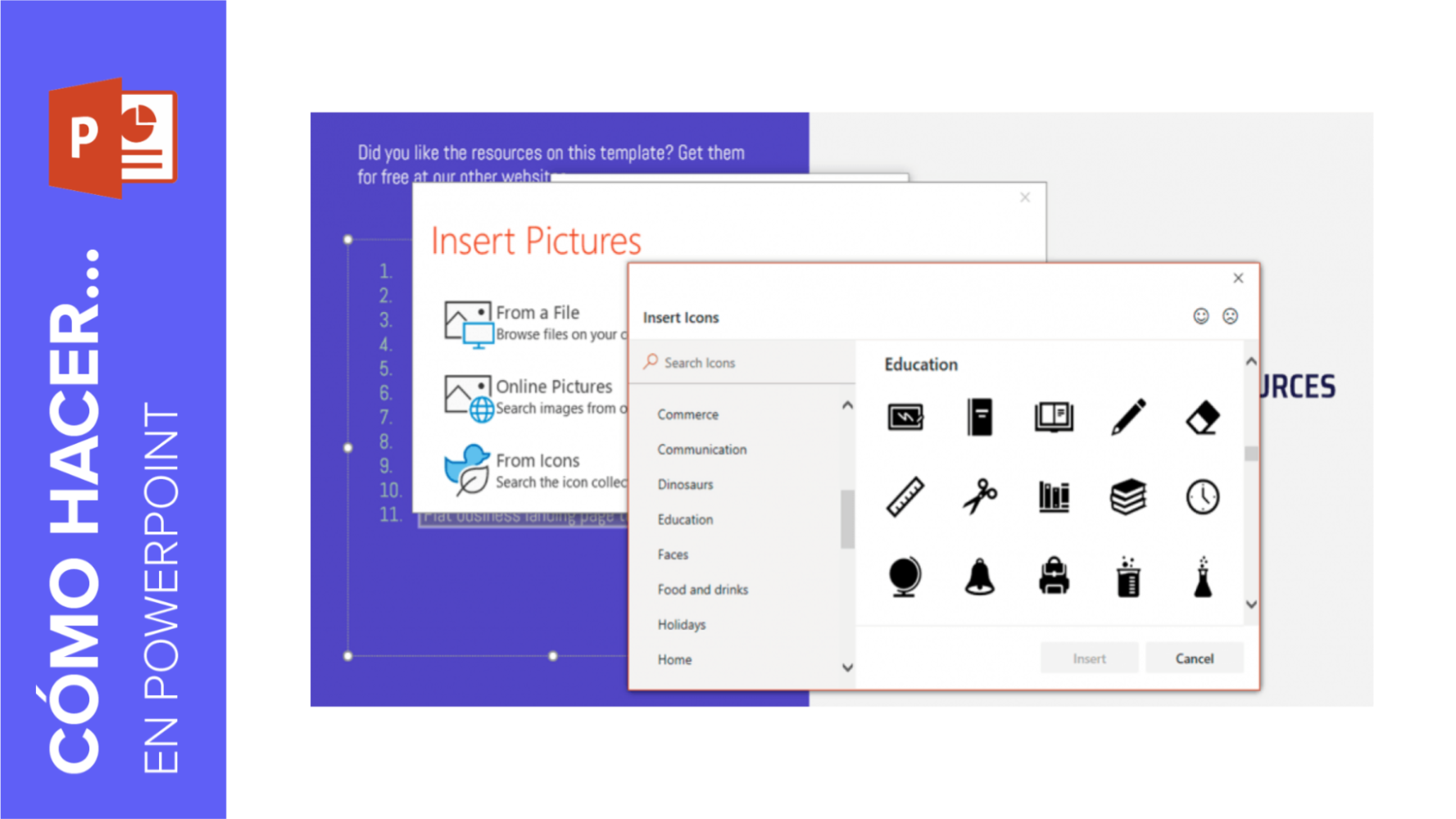
בעת הכנת מצגת, הפיכת פסקאות רופפות לנקודות ברורות ומאורגנות עושה את ההבדל בין שקופית צפופה לשקופית שקל להבין במבט חטוף. ב-PowerPoint, יצירת רשימות עם תבליטים או ממוספרות היא מהירה, וניתן גם להתאים פרטים עדינים כמו הזחה והמרווח בין התבליט לטקסט כדי להשיג גימור מקצועי. במדריך זה תראו, שלב אחר שלב, כיצד ליצור, דמעת פורם ולשפר רשימות כך שהרעיונות שלך יקראו טוב יותר ויהיו קלים יותר לזכירה.
בנוסף ליסודות, אלמד אתכם עיצוב מתקדם, עבודה עם רשימות מרובות רמות, שימוש בסרגל לשליטה ביישור, שינוי צורה של רשימות באמצעות SmartArt והוספת אנימציות כדי לחשוף נקודות אחת אחת מבלי להעמיס על הקהל. נדון גם במשאבי למידה, הודעות פרטיות קטנות שתראו בפלטפורמות חיצוניות וכלים עם IA שיכול לעזור לך לחדד את העיצוב שלך.
מהי רשימה ב-PowerPoint ולמה כדאי להשתמש בה?
רשימה ב-PowerPoint מקבצת רעיונות או שלבים לאלמנטים מסודרים, בין אם באמצעות תבליטים או ממוספרים. פורמט זה מאפשר סריקה מהירה יותר של השקופית, מקל על שמירת מידע ומספק היררכיה חזותית המנחה את הקריאה. התוצאה היא תקשורת ברורה ומושכת יותר., משהו מפתח כשיש לך רק כמה שניות למשוך תשומת לב.
מעבר ל"הצבעת נקודות", רשימה מעוצבת היטב מסייעת לקבוע מה ראשוני ומה משני (הודות לרמות ותתי-רמות), נמנעת מפסקאות ארוכות ומשפרת את קצב המצגת שלכם אם אתם משתמשים באנימציות. מבנה הרשימה גם מביא מקצועיות ולכידות לכל תבנית., בין אם אתם משתמשים בערכת נושא תאגידית או בתבנית קריאייטיב.
במילים אחרות, רשימה יעילה לא רק מתקשרת, אלא גם מארגנת ומדגישה את מה שחשוב. האיזון בין קיצור להדגשה הוא מה שהופך שקופית רגילה לשקופית בלתי נשכחת..
צור רשימות ממוספרות או עם תבליטים תוך כדי תנועה
אם אתם מקלידים ורוצים להתחיל רשימה ממוספרת מבלי לגעת בעכבר, הנה טריק פשוט: הקלידו 1 ואחריו נקודה (1.) ולחצו על מקש הרווח. PowerPoint יזהה את התבנית ויפעיל את הרשימה באופן אוטומטי. לאחר הקלדת הפריט הראשון, לחצו על Enter והמספר הבא יופיע לבדו., מוכן לנקודה הבאה.
מעדיפים לעשות זאת מהסרט? פשוט בחרו את תיבת הטקסט ולחצו על "מספור" בכרטיסייה בית. פעולה זו תשנה את הפסקה הראשונה לפריט 1, ותוכלו להמשיך. שיטה זו נהדרת אם כבר יש לכם טקסט ואתם רוצים להמיר אותו במהירות. הרשימה הממוספרת.
עבור רשימות עם תבליטים, התהליך פשוט באותה מידה: הפעילו את "תבליטים" בכרטיסייה בית והקלידו את התוכן שלכם; בכל פעם שתלחצו על Enter, תבליט נוסף יתווסף אוטומטית. אם תקליד מציין מיקום סטנדרטי, PowerPoint בדרך כלל יחיל תבליטים כברירת מחדל על כל פסקה., אז כנראה שאתה כבר עובד עם רשימה בלי לשים לב לכך.
טיפ מועיל: בהתאם ליישום או לפלטפורמה של Office, סגנון המספור עשוי להשתנות מעט (לדוגמה, לסירוגין בין מספרים או אותיות ברמות שונות). זה נורמלי לראות הבדלים קטנים בין אפליקציות, אבל המכניקה הבסיסית זהה.
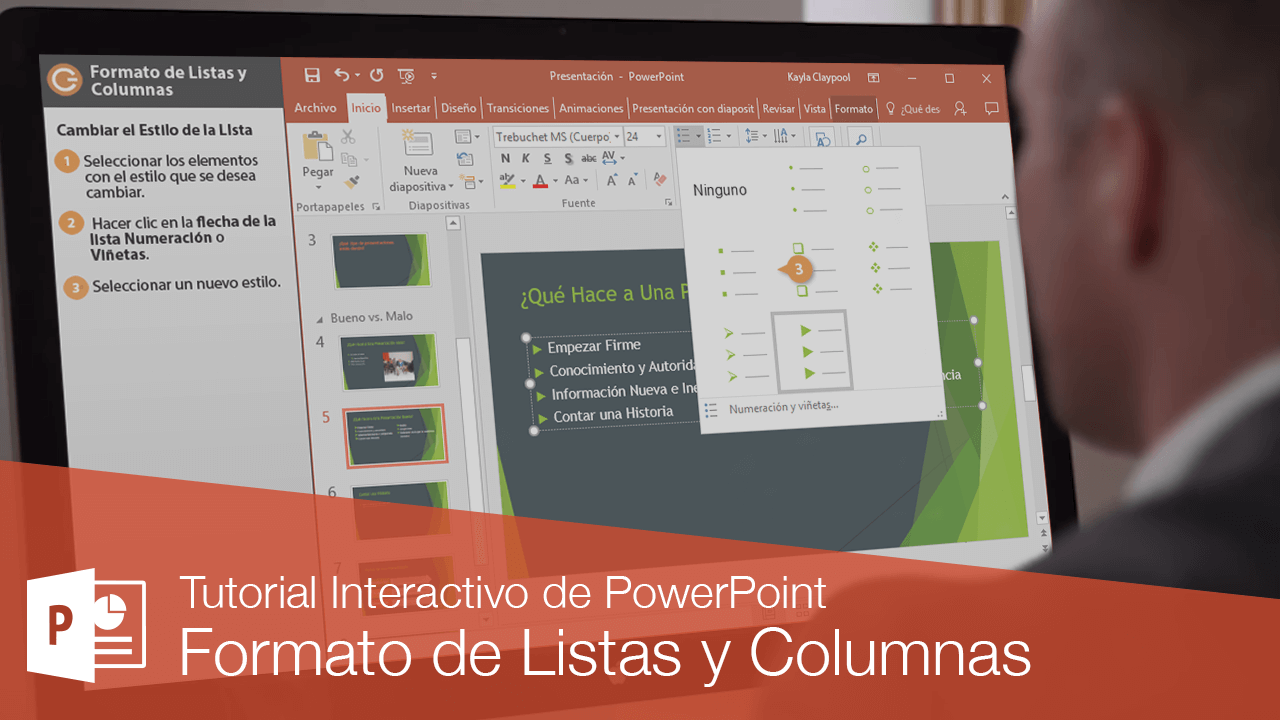
המרת טקסט קיים לרשימה
אם כבר כתבתם בלוק טקסט וברצונכם להפוך אותו לרשימה, אל דאגה: בחרו את הטקסט הרצוי ולחצו על "תבליטים" או "מספור". בלחיצה אחת תהפוך פסקאות רופפות לנקודות מאורגנות., אידיאלי לשיפור הקריאות.
כדי לעבור מתבליטים למספרים (או להיפך), לחצו שוב על הכפתור הנגדי בכרטיסייה בית. חילופי דברים אלה הם מיידיים ואינם משנים את התוכן., כדי שתוכל לבדוק איזו אפשרות מתאימה ביותר לשקופית שלך.
רשימות מרובות רמות וקווים כלליים: כיצד ליצור תת-פריטים
רשימה רב-שכבתית מאפשרת לך לפרק רעיונות עיקריים לתת-פריטים, וליצור היררכיה שימושית כאשר ישנם ניואנסים או פרטים. כדי ליצור תת-רמה, מקם את הסמן על הפריט ולחץ על Tab; פעולה זו תזיז את הפריט ימינה ותיצור את הרמה התחתונה. אם תחרוג, השתמשו ב-Shift+Tab כדי לעלות בחזרה רמה..
ברצועת הכלים, יש גם את הפקד "הגדלת כניסה", שעושה בדיוק את אותו הדבר כמו Tab. "הקטנת כניסה" מחזירה אותך לרמה הקודמת. מערכת זו מושלמת עבור קווי מתאר, סיכומים ותהליכים רב-שכבתיים. היכן שנוח להבדיל בין העיקר לאביזר.
קחו בחשבון שתלוי בסגנון המוחל, שינוי רמות עשוי לשנות את המראה: אולי ברמה הראשונה יש מספר, בשנייה אות, ובשלישית תבליט. התנהגות זו היא נורמלית ועוזרת להבחין ויזואלית בין כל עומק..
עיצוב תבליטים ומספרים: סגנונות ואפשרויות
סגנון ברירת המחדל בסדר, אך בדרך כלל עדיף להתאים אותו לטון של המצגת. בחר את הרשימה ופתח את החץ הנפתח שליד "תבליטים" או "מספור" כדי לראות אפשרויות נוספות. שם תוכלו לבחור תבליטים שונים, לשנות את סוג המספור או להחיל סגנונות התואמים את הנושא שלכם..
אם ברצונך להתקדם צעד אחד קדימה, התאימו אישית את התבליט: שנו את הגודל, הצבע או אפילו החליפו את התבליט בסמל או אייקון. התאמה אישית זו מושגת באמצעות אפשרויות מתקדמות של תבליטים ומספור., ונותן לך מקום לשלב את הרשימה עם ה- סגנון עולמי של המצגת שלך.
- כדורים: מושלם לרישום רעיונות לא רציפים או מושגים קשורים.
- מִספּוּר: אידיאלי לתהליכים, שלבים או סדרי עדיפויות שבהם הסדר חשוב.
- סגנונות חלופיים: אותיות, ספרות רומיות או סמלים, שימושי עבור רמות או פורמטים ספציפיים.
התאמת כניסות ורווח בין התבליט לטקסט בעזרת הסרגל
אם שמתם לב שהטקסט קרוב מדי לתבליט (או רחוק מדי), תוכלו לכוונן את המרחק באמצעות הסרגל. ראשית, ודאו שהסרגל גלוי: עברו ללשונית תצוגה, בקבוצה תצוגה, ובחרו סרגל. כאשר הסרגל פעיל תראו שלושה סמנים השולטים בכניסה.
אלו הם שלושת הסמנים אשר מופיעים בכלל כאשר אתה נמצא בתוך תיבת טקסט עם רשימה או פסקה:
- הזחה בשורה הראשונה: מגדיר את מיקום תו המספור או התבליט. אם הפסקה אינה מכילה תבליטים, היא מסמנת היכן מתחילה שורת הטקסט הראשונה.
- הזחה שמאלית: מזיז את הכניסה של השורה הראשונה ואת הכניסה התלויה בו זמנית, תוך שמירה על המרווח היחסי ביניהן. זה שימושי להזזת הפסקה כולה מבלי לשבור את המבנה.
- סנגריה צרפתית: קובע את תחילתן של שורות טקסט בפועל מהשורה השנייה; ברשימות, קובע את יישור הטקסט ביחס לתבליט או למספר.
כדי לשנות את הרווח בין התבליט או המספר לטקסט, מקמו את הסמן בתחילת השורה שברצונכם להתאים, ועל הסרגל גררו את הכניסה התלויה עד שתמצאו את הרווח הרצוי. כוונון עדין זה מונע קפיצות מביכות ומשפר את היישור כאשר קווים עולים על גדותיהם..
אם ברצונך למקם מחדש את התבליט או את המספר עצמו, הזז את הכניסה של השורה הראשונה. ואם אתה מעוניין להזיז את כל הבלוק מבלי לאבד את האיזון בין הסמנים, גרור את הכניסה השמאלית. בעזרת שלושת הפקדים הללו, יש לך שליטה מוחלטת על היישור..
המשך מספור והבדלים בין אפליקציות Office
ייתכן שרשימה ממוספרת מכילה מעבר באמצע ותרצו לחדש אותה למטה עם המספר הנכון. במסמכים של Word, פשוט הקלד את המספר שברצונך להמשיך איתו או לחץ על "מספור" כדי שהמערכת תזהה את הרצף. תמיד ניתן להתאים ידנית את מספר ההתחלה במידת הצורך..
ב-PowerPoint, ההתנהגות דומה מאוד, אם כי הסגנון (אותיות, מספרים, תבליטים) עשוי להשתנות בהתאם לנושא או לרמת הרשימה. הדבר החשוב הוא שתמיד אפשר לכפות את המספר של אתחול וסוג המספור מהאפשרויות, בהתאם לעיצוב השקופית שלך.
טיפים מעשיים לעיצוב: בהירות, מרחב וקצב
רשימה עובדת אם היא קריא ולא עמוסה. הימנעו ממשפטים ארוכים: רעיונות תמציתיים, אחד בכל שורה, עדיפים. תנו לעיצוב לנשום עם הרבה מרחב לבן והתאם את ריווח השורות אם אתה מבחין שהנקודות צפופות.
נסו לשמור על עקביות בין הרמות (גדלים, צבעים וסוגי תבליטים) כך שההיררכיה החזותית תהיה ברורה. אם מערבבים סגנונות ללא קריטריונים, העין מאבדת את הכיוון שלה. והקהל מתנתק.
בעת הצגה, מומלץ לחשוף נקודות אחת בכל פעם. השתמשו באנימציות כניסה דיסקרטיות כמו "Fade In" או "Fade Out". הימנעו מאפקטים ראוותניים שמסיחים את הדעת מהתוכןכאן פחות זה יותר.
מטקסט לגרפיקה: SmartArt, סמלים וסמלים
אם אתם רוצים להעלות את הרף מבחינה ויזואלית, הפכו את הרשימות שלכם לדיאגרמות בעזרת SmartArt, לדוגמה ב... ציר זמןתחת הוספה > SmartArt, תמצאו גרפיקה של תהליכים, היררכיות וקשרים שהופכים נקודות טקסט למבנים חזותיים. בחרו את הגרפיקה שמייצגת בצורה הטובה ביותר את המסר שלכם (תהליך עבור שלבים, היררכיה עבור רמות וכו').
רעיון נוסף הוא להחליף את התבליט הקלאסי בסמל או אייקון הקשורים לנושא: מתוך הוספה > אייקונים או הוספה > סמל ניתן לבחור אלמנטים המחזקים את הרעיון של כל נקודה. השתמשו בטכניקה זו במשורה כדי למנוע עומס יתר על השקופית., ולשמור על עקביות בסגנון.
בנוסף, ניתן להתאים את הצבע והגודל של התבליטים כדי לשלב אותם עם ערכת הצבעים של התבנית. פלטת צבעים עקבית מסייעת למצגת להרגיש אחידה. ומקצועי.
מדריכים מהירים לעבודה חלקה יותר
נסכם כמה קיצורי דרך ופעולות נפוצות שיזרזו את העבודה היומיומית שלכם. פרקטיקות אלה מצמצמות את היסודות מבלי לאבד דיוק.:
- התחל למספר בעת כתיבה: הקלד 1. ולחץ על מקש הרווח.
- צור רשימה עם תבליטים: הפעילו את "תבליטים" בדף הבית והקלידו; Enter מוסיף תבליט חדש.
- המרת טקסט לרשימה: בחר את הבלוק ולחץ על "תבליטים" או "מספור".
- עיצוב רשימה: בחר את הרשימה והשתמש בחץ שליד "תבליטים"/"מספור" כדי לשנות את הסגנון.
- רשימה רב-מפלסית: Tab כדי לרדת רמה אחת, Shift+Tab כדי לעלות; או השתמשו ב"הגדלה/הקטנה של הזחה".
הסרגל וסמניו: שליטה מוחלטת בשקעים
כדאי להדגיש את הסרגל כי זהו הסוד לגימור מדויק. זכרו: הפעילו את הסרגל על ידי מעבר אל תצוגה > הצג > סרגל. כאשר הסמן נמצא בתוך הפסקה או פריט הרשימה, תראו את הסמנים מוכנים לגרירה. התאמות קטנות של נקודה אחת או שתיים יכולות לשפר מאוד את היישור של טקסטים ארוכים..
אם אתם רוצים להגדיל או להקטין את הרווח בין התבליט לטקסט באותה שורה, הזיזו את הכניסה התלויה. כאשר שורות "קופצות" לשורה הבאה, סמן זה מבטיח שהטקסט מיושר בצורה מושלמת עם התבליט או המספר. זה ההבדל בין מראה ביתי למראה מסודר..
תבניות, עורכים מקוונים ולמידה
יוצרים רבים משלבים PowerPoint עם שירותי ענן ותבניות. Google שקופיות הן בחינם עם חשבון גוגל, בעוד שפאוורפוינט הן חלק מ... Microsoft 365. ישנם גם עורכים ותבניות מקוונים שנועדו לפשט את העיצוב., כדי שלא תתחילו מאפס עם כל מצגת.
מבחינת הדרכה, מיקרוסופט מציעה מדורי הדרכה עבור Word, Outlook ו- PowerPoint עם שיעורים ספציפיים על רשימות. תמצאו שם "יצירת רשימה ממוספרת או עם תבליטים", אפשרויות עיצוב ומדריכים לרשימות מרובות רמות. משאבים רשמיים אלה מכסים הכל, החל מהבסיס ועד לקטנים טריקים.
בנוסף, פלטפורמות חינוכיות כמו GCFLearnFree מציעות מודולים מעשיים (לדוגמה, "רשימות עם תבליטים או רשימות ממוספרות" בגרסאות כמו PowerPoint 2013) עם שלבים ספציפיים מאוד: בחר את הרשימה, עבור אל דף הבית, פתח את התפריט הנפתח של תבליטים ובחר את הסגנון הרצוי. אלו מדריכים קצרים וישירים שיפתרו את ספקותיכם תוך דקות..
סדנת עיצוב: שינוי סגנון של נקודה שלב אחר שלב
אם ברצונך לשנות את סגנון התבליט של רשימה קיימת, בצע את התהליך האופייני הבא: בחר את הרשימה, עבור לכרטיסייה בית ופתח את התפריט הנפתח "תבליטים". בחר אחד מהסגנונות שמופיעים או עבור לאפשרויות מתקדמות כדי להתאים אישית. תוך שניות תוכלו לעבור מתבליט כללי לסגנון שמתאים לשקופית שלכם..
אותה גישה מאפשרת לך להמיר את הרשימה למספרים, או לשנות את המספור לאותיות או ספרות רומיות. ואם ערכת הנושא של המצגת דורשת צבעים ספציפיים, התאימו את צבעי התבליטים כדי לשלב הכל. קוהרנטיות חזותית = תחושת מקצועיות.
חשיפת נקודות במהלך המצגת: אנימציות ללא הסחות דעת
כדי למנוע מהקהל שלך לקרוא את כל השקופית בבת אחת, החל אנימציות כניסה על פריטי הרשימה. "התפוגה" או "התפוגה" הן אפשרויות דיסקרטיות ויעילות. הגדר מראה בלחיצה או עם השהיות רכות כדי לשלוט בקצב ההסבר.
אם אתם עובדים עם רשימות מרובות רמות, תוכלו ליצור אנימציה של תתי-נקודות כקבוצה או בנפרד. זה מאפשר לכם "לפתוח" נושא, להסביר את הפרטים ולחזור לנקודה העיקרית הבאה. זהו משאב הוראה המשפר את הקשב ומפחית רעש..
בינה מלאכותית וסיוע בעיצוב: כשאתם צריכים דחיפה
ישנם כלי סיוע המופעלים על ידי בינה מלאכותית שיכולים לעזור לכם לעצב מחדש את השקופיות שלכם: הם יכולים לעצב מחדש רשימות, להציע פורמטים חזקים יותר של טקסט או להמליץ על התאמות עיצוב בזמן אמת. חלקם משולבים עם PowerPoint ונותנים עדיפות ליעילות כך שתוכלו להתמקד בתוכן. פונקציות מסוג זה יכולות "לצייר מחדש" בלוק טקסט ולהציע היררכיות ברורות יותר., תוך שמירה על עקביות בסגנון.
השתמשו בהם כהשלמה, לא כתחליף לשיפוט: בינה מלאכותית מאיצה, אבל המגע האנושי מחליט מה להדגיש ואיך להביע זאת. אם הכלי מציע פורמט שאינו מתאים לקהל היעד שלכם, זרקו אותו ללא חשש..
כותב נלהב על עולם הבתים והטכנולוגיה בכלל. אני אוהב לחלוק את הידע שלי באמצעות כתיבה, וזה מה שאעשה בבלוג הזה, אראה לכם את כל הדברים הכי מעניינים על גאדג'טים, תוכנה, חומרה, טרנדים טכנולוגיים ועוד. המטרה שלי היא לעזור לך לנווט בעולם הדיגיטלי בצורה פשוטה ומשעשעת.
